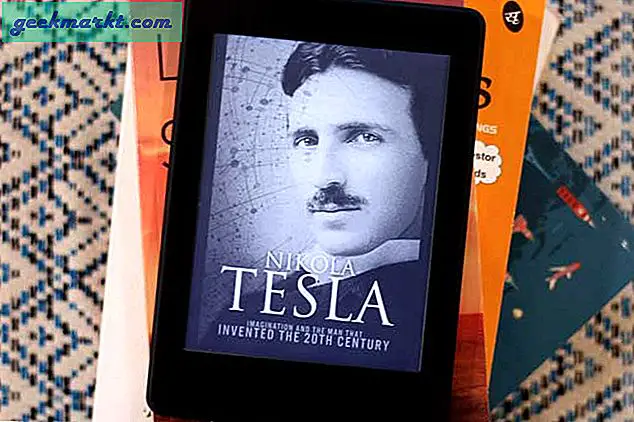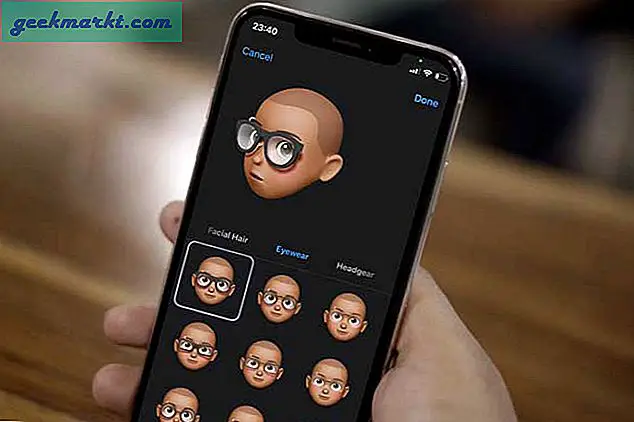Chế độ chuyển đổi ban đêm (do F.lux sản xuất) là một tính năng gốc trong Mac, chuyển dần màu màn hình của bạn từ xanh lam sang cam khi hoàng hôn. Các nghiên cứu đã chỉ ra rằng việc hạn chế tiếp xúc với ánh sáng xanh giúp bạn ngủ ngon hơn một chút vào ban đêm.
Mặc dù đây là một tính năng chu đáo, nhưng nó không cung cấp nhiều tùy chỉnh như F.lux. Ví dụ: nếu bạn đang làm việc trên các dự án đồ họa hoặc chỉnh sửa video vào ban đêm, bộ lọc ca đêm có thể ảnh hưởng đến cảm nhận màu sắc của bạn. Để giải quyết vấn đề này, chúng tôi sẽ sử dụng một ứng dụng tiện ích tốt hơn để tùy chỉnh Night Shift trên macOS.
Trước khi chúng tôi bắt đầu
Để bật bộ lọc Night Shift trên máy tính Mac của bạn, hãy điều hướng đến Cài đặt> Màn hình> Night Shift> Lịch biểu. Bạn cũng có thể bật và tắt Night Shift từ Trung tâm thông báo. Để mở Trung tâm thông báo, hãy nhấp vào ở góc trên bên phải của màn hình.
ở góc trên bên phải của màn hình.
Mặc dù phương pháp này hoạt động, bạn sẽ luôn phải điều hướng ứng dụng Cài đặt để truy cập cài đặt để thay đổi hoặc tắt cài đặt. Nó làm cho nó bất tiện và không có điều khiển chi tiết. Ví dụ: tắt ‘Night Shift’ trong một giờ hoặc tắt nó cho một số ứng dụng nhất định. Đó là lúc các ứng dụng của bên thứ ba như 'Shifty' xuất hiện.
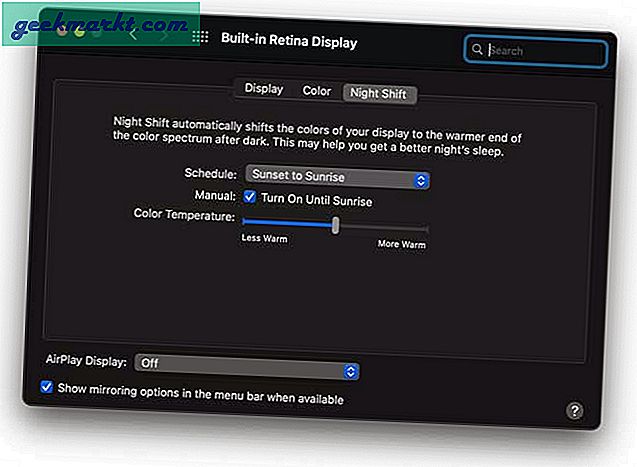
Tùy chỉnh Night Shift trên macOS
Shifty là một ứng dụng tiện ích nhỏ đặt các điều khiển bộ lọc Night Shift trên thanh Menu. Bạn có thể nhanh chóng tắt bộ lọc Ánh sáng xanh cho cửa sổ đang hoạt động, tab đang hoạt động hoặc thậm chí tắt hoàn toàn. Bạn cũng có thể điều chỉnh cường độ của bộ lọc bằng cách sử dụng thanh trượt từ thanh Menu, điều này rất thuận tiện và đặt lịch tùy chỉnh để ngắt bộ lọc. Ngoài ra, ứng dụng cũng cho phép bạn đặt các phím tắt cho phép bạn điều chỉnh và tinh chỉnh bộ lọc theo nhu cầu của mình chỉ bằng các phím.
Bắt đầu bằng cách cài đặt ứng dụng Shifty từ liên kết này vào máy tính mac của bạn. Sau khi bạn đã cài đặt ứng dụng, nó yêu cầu một chút thiết lập chỉ mất vài phút. Nhấn tiếp tiến hành với.
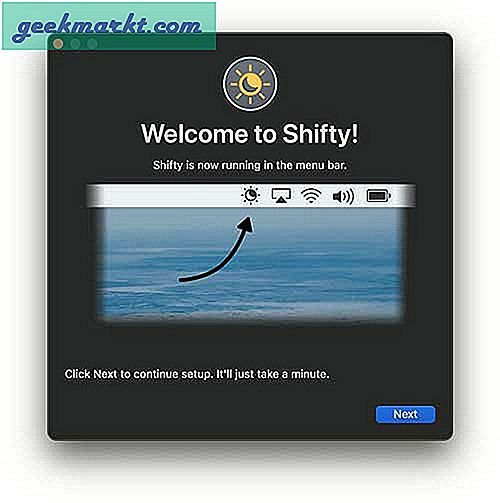
Shifty hỗ trợ các trình duyệt web Safari, Chrome, Opera và Vivaldi và cung cấp bộ lọc Night Shift tức thì cho các tab và cửa sổ đang hoạt động. Bạn có thể bật tính năng này bằng cách nhấp vào 'có' để bạn có thể tắt bộ lọc ánh sáng xanh cho các trang web cụ thể.
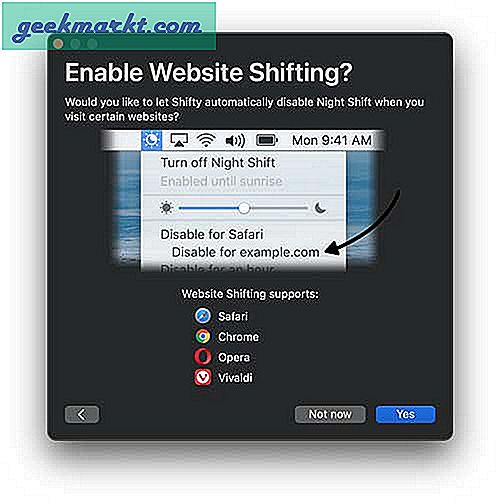
Điều duy nhất còn lại bây giờ là cung cấp cho ứng dụng quyền kiểm soát để thực hiện các thay đổi cần thiết đối với hệ thống. Nhấp vào “Mở Tùy chọn Hệ thống”.
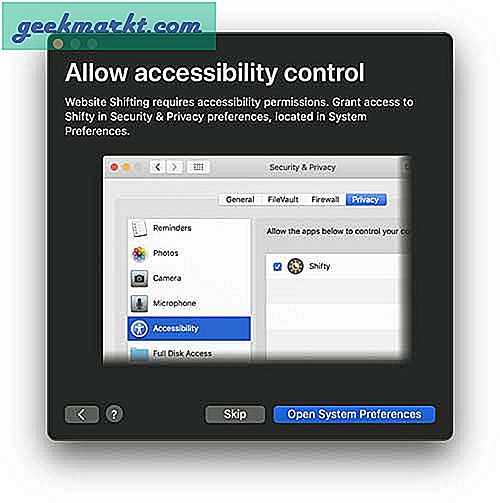
Bạn sẽ thấy tab Quyền riêng tư mở trong ứng dụng Cài đặt. Tìm biểu tượng ứng dụng Shifty trong cài đặt Trợ năng và chọn hộp bên cạnh và khóa các thay đổi.
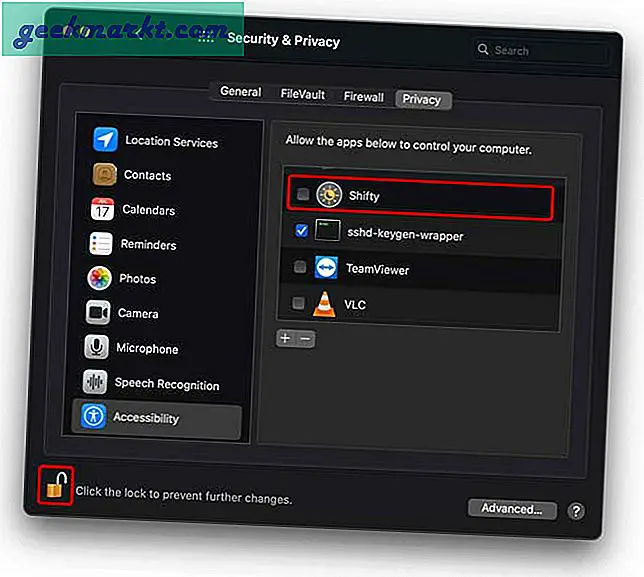
Đó là nó. Bạn đã sẵn sàng, bây giờ bạn có thể chỉ cần điều khiển ứng dụng Shifty từ thanh Menu.
Bạn có thể sử dụng Shifty để tắt Night Shift cho các ứng dụng cụ thể (như Photoshop), trang web và khoảng thời gian tùy chỉnh. Tuy nhiên, có một số lưu ý. Ví dụ: giả sử, nếu bạn muốn tắt Night Shift cho Photoshop, hãy khởi chạy ứng dụng Photoshop và tắt Night Shift cho nó. Shifty sẽ ghi nhớ bạn các ưu tiên cho phiên cụ thể này. Tuy nhiên, nếu bạn thoát khỏi ứng dụng Photoshop, Shifty sẽ mất tất cả dữ liệu và bạn phải bắt đầu lại từ đầu.
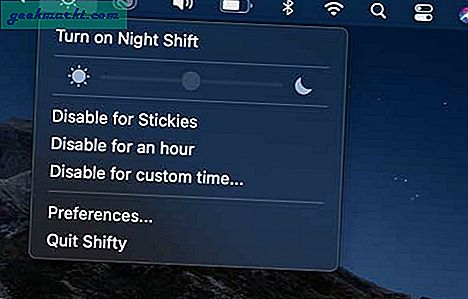
Từ cuối cùng
Đây là một cách nhanh chóng để tùy chỉnh bộ lọc Ánh sáng xanh trên macOS. Ứng dụng của bên thứ ba Shifty cung cấp cho bạn quyền kiểm soát tốt hơn đối với việc triển khai bộ lọc. Bạn có thể dễ dàng tắt, điều chỉnh và đặt khoảng thời gian cho bộ lọc ánh sáng xanh. Bạn nghĩ sao? Hãy cho tôi biết trong các bình luận bên dưới hoặc đánh giá tôi trên Twitter.
Đọc:4 cài đặt chế độ ngủ tốt nhất trên iOS để ngủ ngon vào ban đêm